如何处理Win7防火墙开启失败并提示0x6D9错误代码
相关话题
防火墙是一种位于内部网络与外部网络之间的网络安全系统,一项信息安全的防护系统。那么大家知道如何处理Win7防火墙开启失败并提示0x6D9错误代码吗?这里小编就教给大家解决Win7防火墙开启失败并提示0x6D9错误代码的方法。
处理Win7防火墙开启失败并提示0x6D9错误代码方法
1.使用组合快捷键win键+r键打开运行窗口,在打开的运行窗口中输入“services.msc”回车确认打开服务窗口。如下图所示
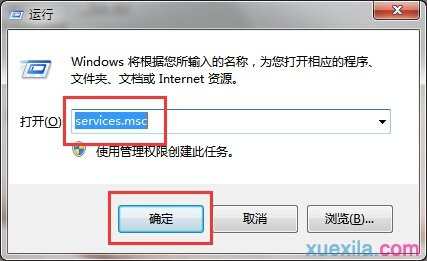
2.在打开的服务窗口中找到“Windows Firewall ”服务并且双击打开。如下图所示
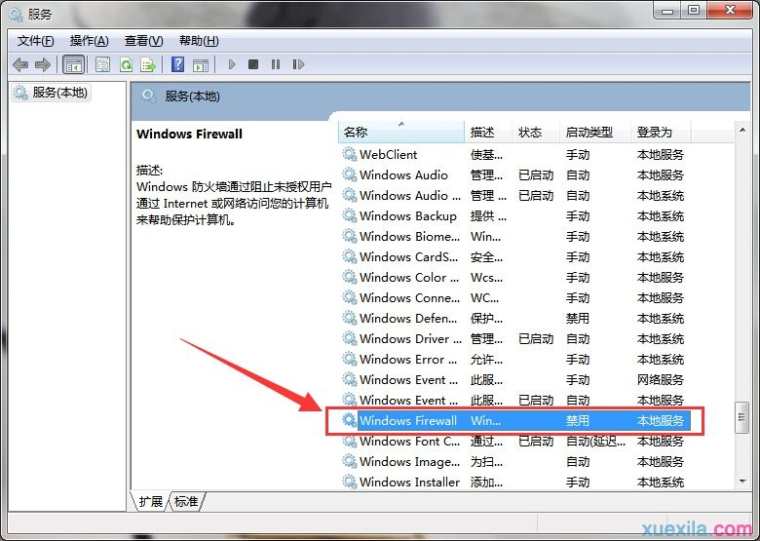
3.最后在弹出的Windows Firewall的属性窗口中,首先选择启动类型为“自动”然后点击“应用”按钮,接着在点击“启动”按钮启动Windows Firewall服务即可。如下图所示
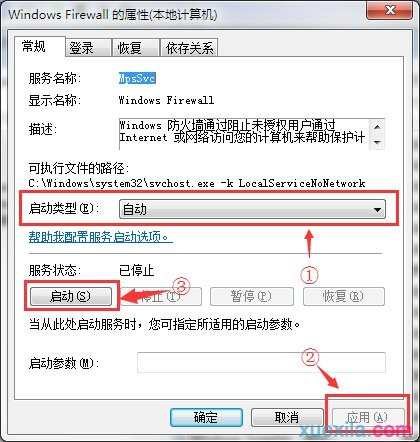
Win7防火墙启动不了解决方法
常见的报错类型如下:
1、单击Win7控制面板里面的防火墙“推荐配置”选项却没反应。
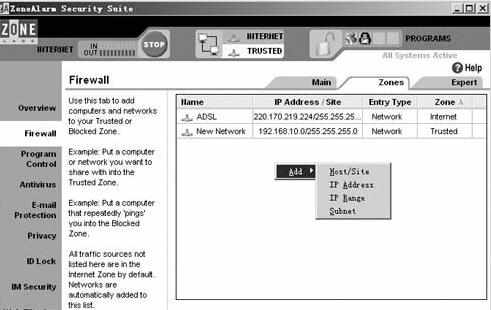
2. 打开“服务”选项,可是Windows firewall无法启动,而且出现报错。
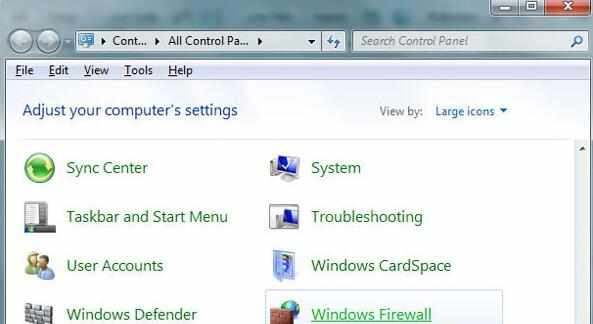
3. 打开“事件查看器”选项,直接选择里面的“Windows 日志”和“系统”选项,然后找到最近发生的错误,你会发现这个事件的ID是7024,里面的日志内容是“Windows Firewall 服务因 拒绝访问。
具体的解决方法如下:
1、开始菜单里面直接打开“运行”,然后输入"regedit"将注册表打开,然后依次选择下面的选项HKEY_LOCAL_MACHINESYSTEMCurrentControlSetServicesSharedAccess,点击右键SharedAccess,再选择“权限”。
2、“SharedAccess权限”窗口里面点击“添加”。
3、找到“输入对象名称来选择”选项下面的文本框,在里面输进去“NT SERVICEmpssvc”,再单击右边“检查名称”。
4、文本框里面内容就变成了“MpsSvc”,这时候再点击“确定”。
5、MpsSvc 用户添加好之后在返回权限设置页面,给MpsSvc设置完全控制权限就可以了。
win7开启防火墙失败提示0x6D9相关文章:
1.windows7防火墙出现错误代码怎么办
2.win7操作中心无法启用防火墙该怎么办
3.win7 64防火墙不能打开该怎么办
4.Win7系统打开防火墙出现错误代码0×6D9的原因与解决办法
5.win7防火墙无法启动出现87该怎么办
6.windows7防火墙出现错误代码怎么办
7.Win7防火墙启动不了怎么办

如何处理Win7防火墙开启失败并提示0x6D9错误代码的评论条评论